Memori Laptop Penuh? 5 Solusi Ampuh Tanpa Ribet
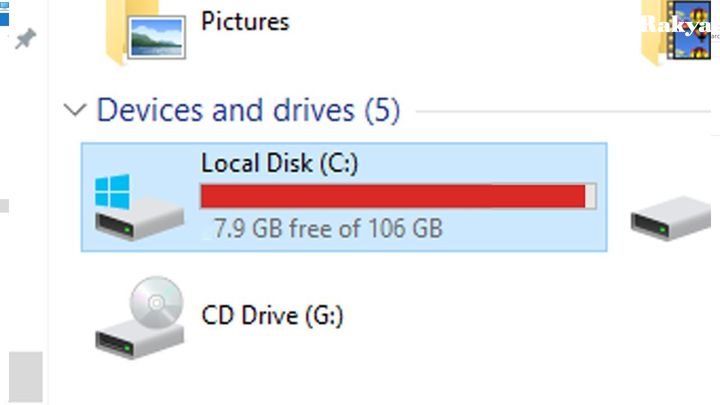
Laptop lemot karena memori penuh? Jangan panik! Kecepatan dan performa laptop sangat bergantung pada ruang penyimpanan yang tersedia. Memori penuh akan membuat sistem berjalan lambat, aplikasi sulit dibuka, dan secara keseluruhan mengurangi produktivitas. Untungnya, ada beberapa cara mudah untuk mengatasi masalah ini, baik dengan memanfaatkan fitur bawaan Windows maupun melalui beberapa langkah sederhana. Berikut panduan lengkapnya.
Membersihkan File Sampah dan Aplikasi Tak Terpakai
Memori laptop seringkali penuh karena penumpukan file sementara dan aplikasi yang sudah tidak digunakan lagi. File-file sementara ini seringkali terabaikan dan memakan ruang penyimpanan yang cukup besar. Untungnya, membersihkannya cukup mudah.
Untuk menghapus file sementara, tekan kombinasi tombol Windows + R pada keyboard. Ketik “%temp%” pada kotak dialog “Run” dan tekan Enter. Anda akan diarahkan ke folder temporary. Hapus semua file yang ada di folder ini. Berhati-hatilah dan pastikan Anda tidak menghapus file penting yang mungkin masih dibutuhkan oleh sistem.
Selanjutnya, uninstall aplikasi yang sudah tidak terpakai. Tekan Windows + I untuk membuka pengaturan (Settings). Pilih “Apps” dan cari aplikasi yang ingin dihapus. Klik “Uninstall” untuk menghapus aplikasi tersebut dan membebaskan ruang penyimpanan.
Mengoptimalkan Sistem dengan Fitur Bawaan Windows
Windows menyediakan beberapa fitur bawaan yang sangat membantu dalam membersihkan dan mengoptimalkan sistem. Manfaatkan fitur-fitur ini untuk meningkatkan performa laptop Anda.
Fitur Disk Cleanup dapat membantu menghapus file-file sementara, log, dan file-file sistem yang sudah tidak terpakai. Buka jendela “Run” (Windows + R), ketik “cleanmgr”, dan tekan Enter. Pilih drive yang ingin dibersihkan dan klik “OK”. Sistem akan melakukan scan dan menampilkan jumlah ruang yang dapat dibebaskan.
Task Manager berfungsi untuk memantau dan mengelola proses yang berjalan di latar belakang. Beberapa aplikasi mungkin berjalan tanpa Anda sadari dan menghabiskan sumber daya sistem, termasuk memori. Tekan Ctrl + Shift + Esc untuk membuka Task Manager. Identifikasi aplikasi yang tidak perlu dan klik “End Task” untuk menghentikannya.
Disk Defragmentation berguna untuk mengoptimalkan pengaturan file di hard drive. File yang terfragmentasi akan membuat akses data lebih lambat. Buka jendela “Run” (Windows + R), ketik “dfrgui”, dan tekan Enter. Pilih drive yang ingin didefragmentasi dan klik “OK”. Proses ini mungkin memerlukan waktu yang cukup lama, tergantung pada ukuran drive dan tingkat fragmentasi.
Tips Tambahan untuk Mengelola Memori Laptop
Selain langkah-langkah di atas, ada beberapa tips tambahan yang bisa Anda lakukan untuk menjaga memori laptop tetap optimal.
Secara berkala, lakukan pengecekan ruang penyimpanan yang tersedia. Ini akan membantu Anda mengidentifikasi potensi masalah memori penuh sebelum menjadi terlalu parah.
Pertimbangkan untuk menggunakan penyimpanan eksternal seperti hard drive eksternal atau cloud storage untuk menyimpan file-file besar yang jarang diakses.
Pastikan sistem operasi dan aplikasi selalu diperbarui ke versi terbaru. Update seringkali berisi perbaikan bug dan peningkatan performa, termasuk manajemen memori yang lebih efisien.
Jika masalah memori penuh masih berlanjut setelah melakukan langkah-langkah di atas, pertimbangkan untuk meningkatkan kapasitas RAM laptop Anda. Ini akan memberikan lebih banyak ruang untuk sistem dan aplikasi untuk berjalan secara optimal.
Dengan mengikuti langkah-langkah di atas dan menerapkan beberapa tips tambahan, Anda dapat mengatasi masalah memori laptop penuh dan meningkatkan performa laptop Anda secara signifikan. Ingatlah bahwa pencegahan lebih baik daripada pengobatan; lakukan perawatan rutin pada sistem untuk menjaga kinerja laptop Anda tetap prima. Dengan manajemen memori yang baik, laptop Anda akan tetap responsif dan produktif untuk waktu yang lama.




